Transformer des images AI avec le tutoriel d'animation 3D de DaVinci Resolve
Donner vie aux images statiques générées par IA avec DaVinci Resolve
Dans le domaine en expansion de la créativité numérique, la génération d'images par intelligence artificielle (IA) a révolutionné notre approche de l'art et du design. Pourtant, même les images générées par IA les plus époustouflantes peuvent sembler plates et bidimensionnelles. C'est là que les choses deviennent intéressantes — en combinant des outils avancés comme Midjourney et ZoeDepth avec la puissance de DaVinci Resolve, vous pouvez transformer une image statique en une scène 3D dynamique. Laissez-moi vous guider à travers ce processus excitant.
Mais d'abord, pourquoi cela est-il important ? Les images statiques, aussi belles soient-elles, manquent de la qualité immersive d'un environnement 3D. En ajoutant de la profondeur, du mouvement et de l'interactivité, vous pouvez créer quelque chose de vraiment captivant — une œuvre d'art qui semble vivante. Que vous soyez un artiste professionnel ou simplement un amateur de médias numériques, cette technique ouvre des possibilités infinies.
Premiers pas : Créer votre image IA
Avant de plonger dans le territoire 3D, vous avez besoin d'une base solide — une excellente image 2D. Si vous avez un abonnement Midjourney, vous êtes déjà en avance. Leurs modèles IA produisent des images nettes et détaillées, parfaites comme point de départ. Mais si votre budget est plus serré ? Pas de souci ! Il existe de nombreux générateurs d'images IA gratuits. Tapez une invite, ajustez les paramètres, et voilà — vous avez une image.
Par exemple, j'ai récemment utilisé Midjourney pour créer une scène de chaîne de montagnes baignée de lumière dorée. Le résultat était si vivant que j'avais hâte de lui donner vie en 3D. L'expérimentation est essentielle ici. Prenez le temps d'ajuster vos invites jusqu'à obtenir quelque chose qui suscite de la joie — et peut-être même de la surprise.
Transformer une image 2D en 3D avec ZoeDepth
Vient maintenant la partie magique : convertir votre chef-d'œuvre 2D en un objet 3D. Entrez en scène ZoeDepth, un outil conçu spécifiquement pour cela. Il prend votre image et estime les informations de profondeur, la transformant en un maillage qui semble tridimensionnel.
Voici comment cela fonctionne :
- Rendez-vous sur le site de ZoeDepth et sélectionnez l'onglet « Image to 3D ».
- Glissez votre image IA dans la zone désignée. Croyez-moi, c'est plus simple qu'il n'y paraît.
- Activez l'option « Keep occlusion edges » pour préserver les détails.
- Cliquez sur soumettre et regardez ZoeDepth transformer votre image en un maillage 3D.
Le résultat peut sembler étrange à première vue, mais faites confiance au processus. Une fois le fichier GLB téléchargé, vous êtes prêt pour l'étape suivante.
Conversion de GLB en FBX pour DaVinci Resolve
Malheureusement, DaVinci Resolve n'est pas compatible avec les fichiers GLB. C'est là qu'un peu de magie de conversion entre en jeu. Avec un outil comme le convertisseur GLB vers FBX d'Aspose Products, vous pouvez passer d'un format à l'autre sans problème.
Étapes :
- Téléchargez votre fichier GLB dans le convertisseur.
- Choisissez FBX comme format de sortie.
- Cliquez sur convertir et téléchargez votre nouveau fichier FBX.
Avec votre fichier FBX en main, vous êtes enfin prêt à donner vie à votre création dans DaVinci Resolve.
Construire votre scène dynamique dans DaVinci Resolve
Plongeons directement dans l'onglet Fusion de DaVinci Resolve. Si vous êtes novice avec le logiciel, pas de panique — il est étonnamment intuitif une fois que vous vous y habituez.
- Ouvrez DaVinci Resolve et créez un nouveau projet.
- Réglez votre timeline à 60 fps pour une lecture plus fluide.
- Ajoutez une composition Fusion à votre timeline.
- Importez votre fichier FBX via Fusion > Importer > Scène FBX.
À ce stade, vous devriez voir votre maillage 3D représenté dans l'espace de travail Fusion. Trois nœuds principaux apparaissent : Geometry (votre maillage 3D), World (système de coordonnées), et RootNode (le nœud principal). Puisque nous travaillons avec des éléments 3D, nous devons activer le rendu 3D.
Rendu et animation de votre scène
Pour rendre votre scène 3D correctement, vous aurez besoin d'un nœud Render 3D. Voici comment :
- Appuyez sur Shift + Espace et cherchez « Render 3D ».
- Connectez le RootNode au nœud Render 3D.
- Liez le nœud Render 3D à MediaOut.
- Passez le type de rendu à Hardware dans l'Inspecteur.
- Ajustez la rotation de l'axe Y à 180 degrés dans les paramètres du RootNode.
Ensuite, nous ajoutons du mouvement de caméra avec un nœud Camera 3D. Cela donne vie et dynamisme à votre scène. Suivez ces étapes :
- Insérez un nœud Camera 3D.
- Connectez-le au nœud Merge 3D.
- Animez la position de la caméra le long de l'axe Z pour simuler un zoom.
Ajouter les touches finales : Superposition de neige
Pour vraiment renforcer l'effet 3D, pensez à intégrer des éléments atmosphériques comme de la neige. Ajouter une superposition animée améliore non seulement la scène, mais ajoute aussi de la texture et du réalisme.
- Glissez la superposition de neige dans votre timeline.
- Dans le mode Composite, passez à Écran pour fusionner la superposition de manière fluide.
Considérations de coût et choix des outils
Lors du choix entre Midjourney et les générateurs IA gratuits, pesez vos priorités. Midjourney offre des résultats premium, mais a un coût. En revanche, les outils gratuits sont abordables sans sacrifier le plaisir. Quel que soit votre choix, rappelez-vous que l'expérimentation est la moitié de la bataille.
Avantages et inconvénients de cette technique
Avantages :
- Ajoute de la profondeur et de l'interactivité aux images statiques.
- Flux de travail relativement simple dans DaVinci Resolve.
- Offre une liberté créative dans le mouvement de la caméra et la conception de la scène.
- Crée un contenu immersif qui captive les spectateurs.
Inconvénients :
- Nécessite des logiciels supplémentaires et éventuellement un abonnement Midjourney.
- La reconstruction du maillage 3D peut introduire des imperfections.
- Des mouvements de caméra subtils sont essentiels pour maintenir le réalisme.
- Une familiarité avec l'onglet Fusion de DaVinci Resolve est utile.
Questions fréquemment posées
Q : Ai-je absolument besoin de Midjourney pour cela ?
A : Non, Midjourney n'est pas obligatoire. Des alternatives gratuites existent, mais leur qualité peut varier. Testez plusieurs outils pour trouver ce qui correspond à votre style.
Q : Pourquoi convertir GLB en FBX ?
A : DaVinci Resolve ne prend pas en charge les fichiers GLB directement. FBX assure la compatibilité.
Q : Que faire si le maillage 3D a des problèmes ?
A : Jouez avec les paramètres de ZoeDepth ou nettoyez l'image au préalable.
Q : Qu'est-ce que la résolution proxy de la timeline ?
A : Des résolutions plus basses améliorent les performances de lecture sur des systèmes moins puissants.
Questions connexes
Vous cherchez des alternatives à Midjourney ? Essayez DALL-E 2, Stable Diffusion, NightCafe Creator ou RunwayML. Chaque outil apporte quelque chose d'unique, alors explorez et découvrez ce qui vous correspond.
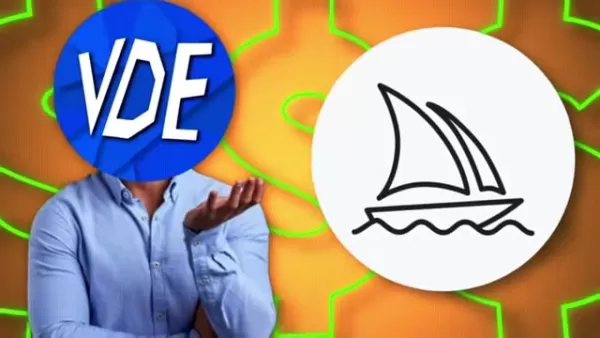
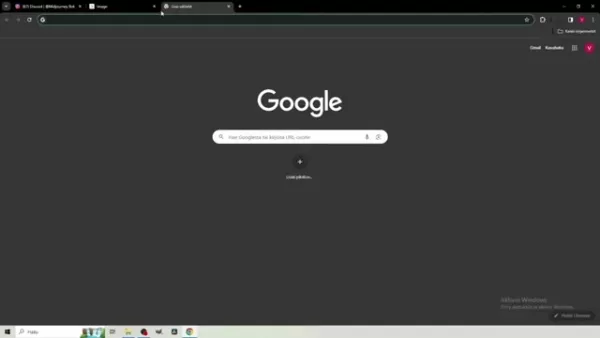
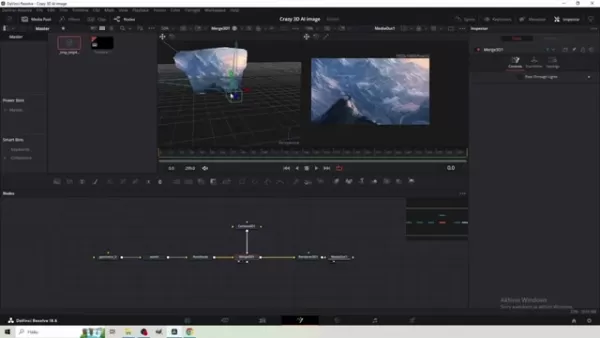 Article connexe
Article connexe
 Master Emerald Kaizo Nuzlocke : Guide ultime de survie et de stratégie
Emerald Kaizo est l'un des plus formidables hacks de ROM Pokémon jamais conçus. Bien que tenter une course Nuzlocke augmente exponentiellement le défi, la victoire reste possible grâce à une planifica
Master Emerald Kaizo Nuzlocke : Guide ultime de survie et de stratégie
Emerald Kaizo est l'un des plus formidables hacks de ROM Pokémon jamais conçus. Bien que tenter une course Nuzlocke augmente exponentiellement le défi, la victoire reste possible grâce à une planifica
 Lettres de motivation alimentées par l'IA : Guide d'experts pour les soumissions à des revues
Dans l'environnement compétitif de l'édition universitaire d'aujourd'hui, l'élaboration d'une lettre de motivation efficace peut faire la différence cruciale dans l'acceptation de votre manuscrit. Déc
Lettres de motivation alimentées par l'IA : Guide d'experts pour les soumissions à des revues
Dans l'environnement compétitif de l'édition universitaire d'aujourd'hui, l'élaboration d'une lettre de motivation efficace peut faire la différence cruciale dans l'acceptation de votre manuscrit. Déc
 Les États-Unis vont sanctionner des fonctionnaires étrangers en raison de la réglementation sur les médias sociaux
Les États-Unis prennent position contre les réglementations mondiales en matière de contenu numériqueCette semaine, le département d'État américain a émis un blâme diplomatique sévère à l'encontre d
commentaires (2)
0/200
Les États-Unis vont sanctionner des fonctionnaires étrangers en raison de la réglementation sur les médias sociaux
Les États-Unis prennent position contre les réglementations mondiales en matière de contenu numériqueCette semaine, le département d'État américain a émis un blâme diplomatique sévère à l'encontre d
commentaires (2)
0/200
![JuanMartínez]() JuanMartínez
JuanMartínez
 14 août 2025 09:00:59 UTC+02:00
14 août 2025 09:00:59 UTC+02:00
This tutorial is a game-changer! Turning flat AI images into 3D animations with DaVinci Resolve sounds like magic. Can’t wait to try it and make my designs pop! 🖼️✨


 0
0
![CarlPerez]() CarlPerez
CarlPerez
 22 juillet 2025 09:39:52 UTC+02:00
22 juillet 2025 09:39:52 UTC+02:00
Whoa, turning AI images into 3D animations with DaVinci Resolve sounds like a game-changer! I’m no pro, but this tutorial makes me wanna dive in and play with some trippy visuals. 😎 Anyone tried this yet? How’s the learning curve?


 0
0
Donner vie aux images statiques générées par IA avec DaVinci Resolve
Dans le domaine en expansion de la créativité numérique, la génération d'images par intelligence artificielle (IA) a révolutionné notre approche de l'art et du design. Pourtant, même les images générées par IA les plus époustouflantes peuvent sembler plates et bidimensionnelles. C'est là que les choses deviennent intéressantes — en combinant des outils avancés comme Midjourney et ZoeDepth avec la puissance de DaVinci Resolve, vous pouvez transformer une image statique en une scène 3D dynamique. Laissez-moi vous guider à travers ce processus excitant.
Mais d'abord, pourquoi cela est-il important ? Les images statiques, aussi belles soient-elles, manquent de la qualité immersive d'un environnement 3D. En ajoutant de la profondeur, du mouvement et de l'interactivité, vous pouvez créer quelque chose de vraiment captivant — une œuvre d'art qui semble vivante. Que vous soyez un artiste professionnel ou simplement un amateur de médias numériques, cette technique ouvre des possibilités infinies.
Premiers pas : Créer votre image IA
Avant de plonger dans le territoire 3D, vous avez besoin d'une base solide — une excellente image 2D. Si vous avez un abonnement Midjourney, vous êtes déjà en avance. Leurs modèles IA produisent des images nettes et détaillées, parfaites comme point de départ. Mais si votre budget est plus serré ? Pas de souci ! Il existe de nombreux générateurs d'images IA gratuits. Tapez une invite, ajustez les paramètres, et voilà — vous avez une image.
Par exemple, j'ai récemment utilisé Midjourney pour créer une scène de chaîne de montagnes baignée de lumière dorée. Le résultat était si vivant que j'avais hâte de lui donner vie en 3D. L'expérimentation est essentielle ici. Prenez le temps d'ajuster vos invites jusqu'à obtenir quelque chose qui suscite de la joie — et peut-être même de la surprise.
Transformer une image 2D en 3D avec ZoeDepth
Vient maintenant la partie magique : convertir votre chef-d'œuvre 2D en un objet 3D. Entrez en scène ZoeDepth, un outil conçu spécifiquement pour cela. Il prend votre image et estime les informations de profondeur, la transformant en un maillage qui semble tridimensionnel.
Voici comment cela fonctionne :
- Rendez-vous sur le site de ZoeDepth et sélectionnez l'onglet « Image to 3D ».
- Glissez votre image IA dans la zone désignée. Croyez-moi, c'est plus simple qu'il n'y paraît.
- Activez l'option « Keep occlusion edges » pour préserver les détails.
- Cliquez sur soumettre et regardez ZoeDepth transformer votre image en un maillage 3D.
Le résultat peut sembler étrange à première vue, mais faites confiance au processus. Une fois le fichier GLB téléchargé, vous êtes prêt pour l'étape suivante.
Conversion de GLB en FBX pour DaVinci Resolve
Malheureusement, DaVinci Resolve n'est pas compatible avec les fichiers GLB. C'est là qu'un peu de magie de conversion entre en jeu. Avec un outil comme le convertisseur GLB vers FBX d'Aspose Products, vous pouvez passer d'un format à l'autre sans problème.
Étapes :
- Téléchargez votre fichier GLB dans le convertisseur.
- Choisissez FBX comme format de sortie.
- Cliquez sur convertir et téléchargez votre nouveau fichier FBX.
Avec votre fichier FBX en main, vous êtes enfin prêt à donner vie à votre création dans DaVinci Resolve.
Construire votre scène dynamique dans DaVinci Resolve
Plongeons directement dans l'onglet Fusion de DaVinci Resolve. Si vous êtes novice avec le logiciel, pas de panique — il est étonnamment intuitif une fois que vous vous y habituez.
- Ouvrez DaVinci Resolve et créez un nouveau projet.
- Réglez votre timeline à 60 fps pour une lecture plus fluide.
- Ajoutez une composition Fusion à votre timeline.
- Importez votre fichier FBX via Fusion > Importer > Scène FBX.
À ce stade, vous devriez voir votre maillage 3D représenté dans l'espace de travail Fusion. Trois nœuds principaux apparaissent : Geometry (votre maillage 3D), World (système de coordonnées), et RootNode (le nœud principal). Puisque nous travaillons avec des éléments 3D, nous devons activer le rendu 3D.
Rendu et animation de votre scène
Pour rendre votre scène 3D correctement, vous aurez besoin d'un nœud Render 3D. Voici comment :
- Appuyez sur Shift + Espace et cherchez « Render 3D ».
- Connectez le RootNode au nœud Render 3D.
- Liez le nœud Render 3D à MediaOut.
- Passez le type de rendu à Hardware dans l'Inspecteur.
- Ajustez la rotation de l'axe Y à 180 degrés dans les paramètres du RootNode.
Ensuite, nous ajoutons du mouvement de caméra avec un nœud Camera 3D. Cela donne vie et dynamisme à votre scène. Suivez ces étapes :
- Insérez un nœud Camera 3D.
- Connectez-le au nœud Merge 3D.
- Animez la position de la caméra le long de l'axe Z pour simuler un zoom.
Ajouter les touches finales : Superposition de neige
Pour vraiment renforcer l'effet 3D, pensez à intégrer des éléments atmosphériques comme de la neige. Ajouter une superposition animée améliore non seulement la scène, mais ajoute aussi de la texture et du réalisme.
- Glissez la superposition de neige dans votre timeline.
- Dans le mode Composite, passez à Écran pour fusionner la superposition de manière fluide.
Considérations de coût et choix des outils
Lors du choix entre Midjourney et les générateurs IA gratuits, pesez vos priorités. Midjourney offre des résultats premium, mais a un coût. En revanche, les outils gratuits sont abordables sans sacrifier le plaisir. Quel que soit votre choix, rappelez-vous que l'expérimentation est la moitié de la bataille.
Avantages et inconvénients de cette technique
Avantages :
- Ajoute de la profondeur et de l'interactivité aux images statiques.
- Flux de travail relativement simple dans DaVinci Resolve.
- Offre une liberté créative dans le mouvement de la caméra et la conception de la scène.
- Crée un contenu immersif qui captive les spectateurs.
Inconvénients :
- Nécessite des logiciels supplémentaires et éventuellement un abonnement Midjourney.
- La reconstruction du maillage 3D peut introduire des imperfections.
- Des mouvements de caméra subtils sont essentiels pour maintenir le réalisme.
- Une familiarité avec l'onglet Fusion de DaVinci Resolve est utile.
Questions fréquemment posées
Q : Ai-je absolument besoin de Midjourney pour cela ? A : Non, Midjourney n'est pas obligatoire. Des alternatives gratuites existent, mais leur qualité peut varier. Testez plusieurs outils pour trouver ce qui correspond à votre style.
Q : Pourquoi convertir GLB en FBX ? A : DaVinci Resolve ne prend pas en charge les fichiers GLB directement. FBX assure la compatibilité.
Q : Que faire si le maillage 3D a des problèmes ? A : Jouez avec les paramètres de ZoeDepth ou nettoyez l'image au préalable.
Q : Qu'est-ce que la résolution proxy de la timeline ? A : Des résolutions plus basses améliorent les performances de lecture sur des systèmes moins puissants.
Questions connexes
Vous cherchez des alternatives à Midjourney ? Essayez DALL-E 2, Stable Diffusion, NightCafe Creator ou RunwayML. Chaque outil apporte quelque chose d'unique, alors explorez et découvrez ce qui vous correspond.
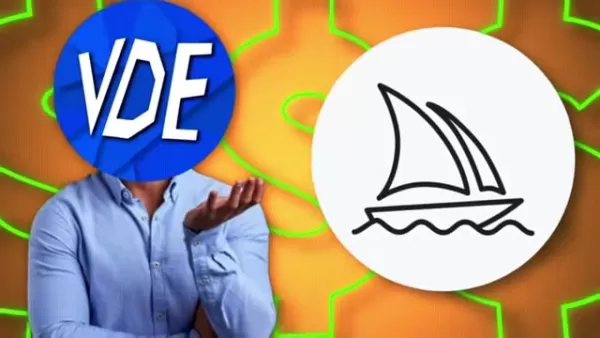
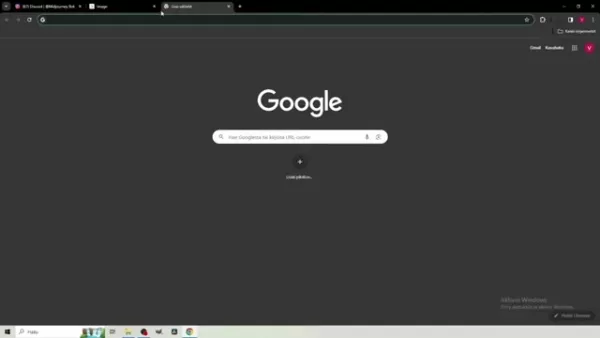
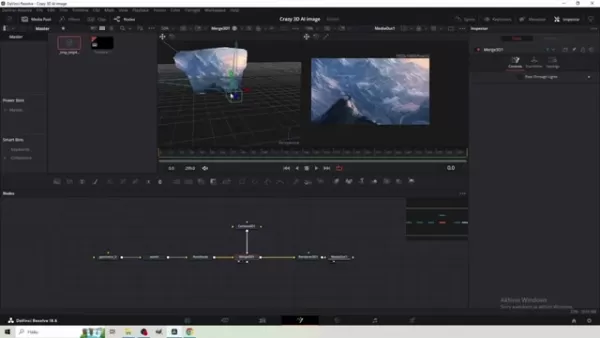
 Master Emerald Kaizo Nuzlocke : Guide ultime de survie et de stratégie
Emerald Kaizo est l'un des plus formidables hacks de ROM Pokémon jamais conçus. Bien que tenter une course Nuzlocke augmente exponentiellement le défi, la victoire reste possible grâce à une planifica
Master Emerald Kaizo Nuzlocke : Guide ultime de survie et de stratégie
Emerald Kaizo est l'un des plus formidables hacks de ROM Pokémon jamais conçus. Bien que tenter une course Nuzlocke augmente exponentiellement le défi, la victoire reste possible grâce à une planifica
 Lettres de motivation alimentées par l'IA : Guide d'experts pour les soumissions à des revues
Dans l'environnement compétitif de l'édition universitaire d'aujourd'hui, l'élaboration d'une lettre de motivation efficace peut faire la différence cruciale dans l'acceptation de votre manuscrit. Déc
Lettres de motivation alimentées par l'IA : Guide d'experts pour les soumissions à des revues
Dans l'environnement compétitif de l'édition universitaire d'aujourd'hui, l'élaboration d'une lettre de motivation efficace peut faire la différence cruciale dans l'acceptation de votre manuscrit. Déc
 Les États-Unis vont sanctionner des fonctionnaires étrangers en raison de la réglementation sur les médias sociaux
Les États-Unis prennent position contre les réglementations mondiales en matière de contenu numériqueCette semaine, le département d'État américain a émis un blâme diplomatique sévère à l'encontre d
Les États-Unis vont sanctionner des fonctionnaires étrangers en raison de la réglementation sur les médias sociaux
Les États-Unis prennent position contre les réglementations mondiales en matière de contenu numériqueCette semaine, le département d'État américain a émis un blâme diplomatique sévère à l'encontre d
 14 août 2025 09:00:59 UTC+02:00
14 août 2025 09:00:59 UTC+02:00
This tutorial is a game-changer! Turning flat AI images into 3D animations with DaVinci Resolve sounds like magic. Can’t wait to try it and make my designs pop! 🖼️✨


 0
0
 22 juillet 2025 09:39:52 UTC+02:00
22 juillet 2025 09:39:52 UTC+02:00
Whoa, turning AI images into 3D animations with DaVinci Resolve sounds like a game-changer! I’m no pro, but this tutorial makes me wanna dive in and play with some trippy visuals. 😎 Anyone tried this yet? How’s the learning curve?


 0
0





























